如何设置excel电子表格中的下拉菜单?
相信很多小伙伴在日常办公中都会用到电子表格,其中的下拉菜单如何才能设置呢?方法很简单,下面小编就来为大家介绍。
具体如下:
1. 首先,打开我们要设置下拉菜单的电子表格。

2. 打开后,将我们要设置下拉菜单的单元格区域选中。
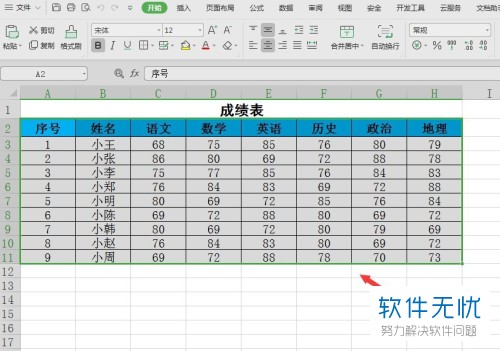
3. 接着,点击页面上端的“开始”,在其下方菜单栏中找到并点击“筛选”。
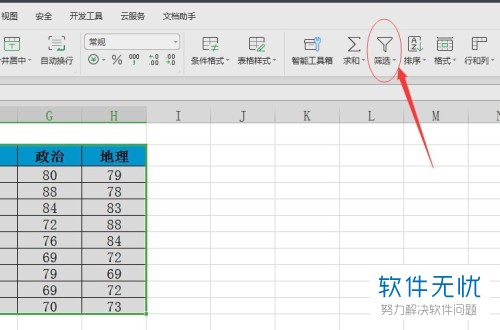
4. 之后就会发现表头中的每个类别旁都会出现一个倒三角图标,如下图所示:
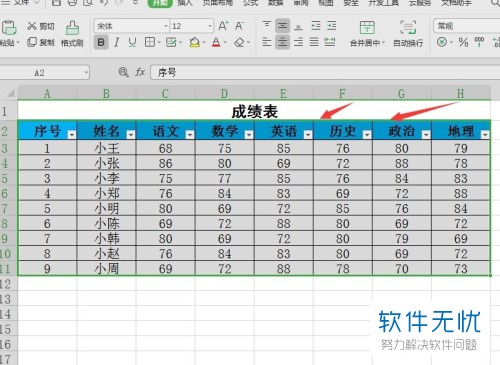
5. 如果我们想要对单元格中的数据进行排列,就点击我们要排列的类别旁的倒三角图标,这里小编选了“英语”列。出现下图所示窗口后,点击上端的“升序”或“降序”,这里下边选了“降序”。
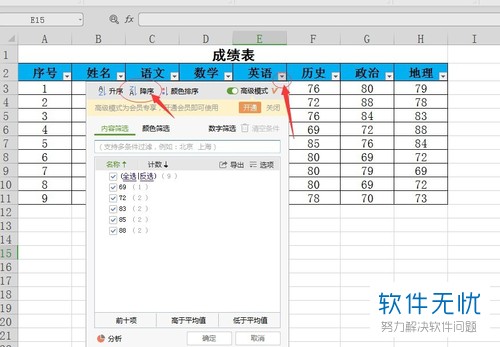
6. 之后我们就会发现“英语”列的数据进行了降序排列,具体效果如下图所示:
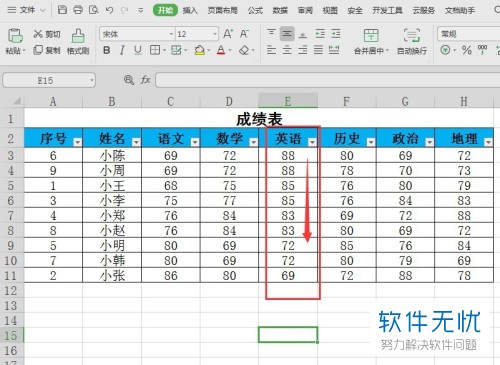
以上就是小编为大家介绍的设置excel电子表格中的下拉菜单的方法,希望能帮到你~
分享:
相关推荐
- 【其他】 WPS5寸照片怎么设置 04-25
- 【其他】 七猫小说网站入口 04-25
- 【其他】 WPS5号字体多大 04-25
- 【其他】 WPS5号字体是多少px 04-25
- 【其他】 WPS3次方怎么打 04-25
- 【其他】 WPS3d模型在哪 04-25
- 【其他】 WPS365是免费的吗 04-25
- 【其他】 WPS2019是什么软件 04-25
- 【其他】 WPS2023和个人版的区别 04-25
- 【其他】 WPS2024政府版 04-24
本周热门
-
iphone序列号查询官方入口在哪里 2024/04/11
-
输入手机号一键查询快递入口网址大全 2024/04/11
-
oppo云服务平台登录入口 2020/05/18
-
outlook邮箱怎么改密码 2024/01/02
-
mbti官网免费版2024入口 2024/04/11
-
苹果官网序列号查询入口 2023/03/04
-
fishbowl鱼缸测试网址 2024/04/15
-
光信号灯不亮是怎么回事 2024/04/15
本月热门
-
iphone序列号查询官方入口在哪里 2024/04/11
-
输入手机号一键查询快递入口网址大全 2024/04/11
-
oppo云服务平台登录入口 2020/05/18
-
outlook邮箱怎么改密码 2024/01/02
-
mbti官网免费版2024入口 2024/04/11
-
苹果官网序列号查询入口 2023/03/04
-
fishbowl鱼缸测试网址 2024/04/15
-
光信号灯不亮是怎么回事 2024/04/15
-
计算器上各个键的名称及功能介绍大全 2023/02/21
-
正负号±怎么打 2024/01/08











